
桜のレタッチ どんよりした桜を明るく雰囲気にする
はじめに
こんにちは、Yutoです。
Twitterのフォロワーが13000人を超えた記念ということもあり、桜のレタッチ記事を1つ公開します。
まだしばらくは続きそうな外出自粛ですが、ここぞとばかりにレタッチを楽しんでしまいましょう。
元写真・完成写真 比較

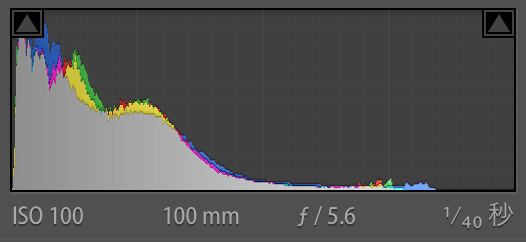
カメラ:Sony α7II
レンズ:FE 100mm F2.8STF GM
ISO:100
F:5.6
SS:1/40
雨ということもあり、元写真はどんよりしています。
理想は白飛びをギリギリしていないぐらいの明るさの撮影ですが、雨の日で開放が大きくない状況だとなかなか困難です。ソニーのイメージセンサーは暗部の描写に強いので、このぐらいの明るさであれば不自由しません。暗く撮ることのデメリットは写真の選定がしにくいのと、元データが真っ黒でこういう時に何かわからないことです 笑
そんなどんよりした写真をパッと明るく変えるレタッチですので、曇り・雨の日の桜の写真がどうにもうまく仕上げられないという人はご参考いただければ嬉しいです。
使用ソフト
Adobe Lightroom Classic
写真の訴求ポイント
満開の桜並木を明るく見せたい
レタッチをする前に
まず最初に暗すぎる写真を理想の明るさに変えてやります。
![]()

はい、明るくなりました。
それではここからが本当のスタートです。
構図を整える
まず大事なのは構図です。

なんですか?この枝は。
この枝はこの写真にとっていらない要素です。
あと下に写っている石のベンチ?も消してしまいます。

トリミング機能を使ってこんな感じで手前にあるボケた枝と、下の石ベンチを切り取ります。

不要なものを取り除いたことで写真がシンプルになりました。
今回見せたいのは満開の桜並木なので、道はできるだけ端っこで目立たないようにしています。ベンチのようなものがあると大きさがわかってスケール感が出ます。
基本補正
基本補正をして写真のベースを整えます。
まずはホワイトバランスを調整して全体の色味を決定しましょう。
ホワイトバランスは写真に与える影響が大きいため、最初のうちにある程度イメージに近い色に寄せておくと良いです。後から変えると写真のイメージが大幅に変わってしまい、レタッチをやり直すこともあります。


僕は暖色系が好きなので、色温度は5600ほどに設定しました。桜の色に少し温かみが出たでしょうか。
草地の色はこれじゃない感が出ているので、後で調整します。
とりあえず基本補正はこのぐらいですね。
色補正

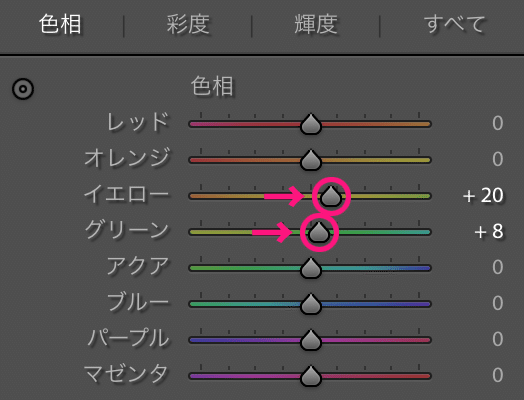
芝生が黄色がかってたので、緑色に寄せます。あんまり緑に寄せすぎると人工芝のようになってきます。

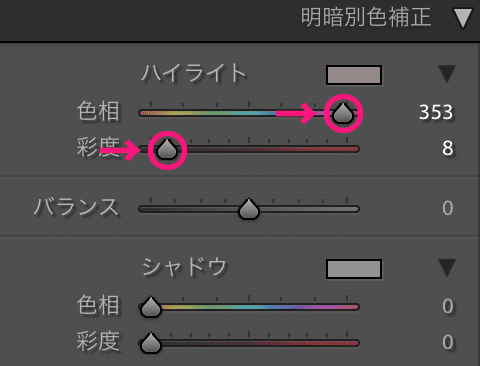
次に桜の色を調整します。
ソメイヨシノは実際は白色なのですが、自分たちのイメージとしては薄いピンクなので、イメージに近づけるような色補正をします。

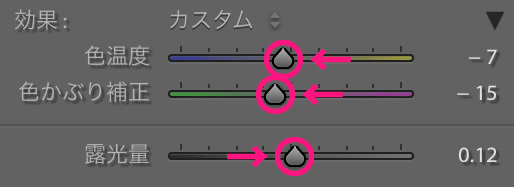

さっきの色補正で道までピンクに色かぶりしてしまってたので、ブラシツールで、道だけ選択して色温度を変えて色を調整しました。色を変えると明るさが変わるように見えるので、そこを露光量でちょっと補正していきます。
部分補正

写真の右半分が暗すぎるので、明るくして持ち上げます。

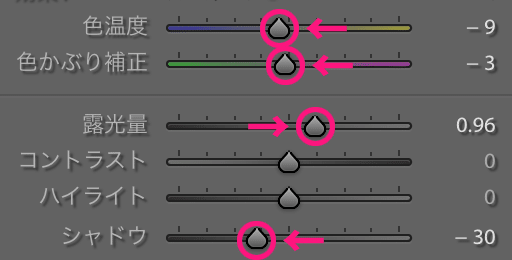
円形ツールで明るいところを補正したついでに、少し色補正も行います。露光量を上げると桜の花だけではなく、枝まで明るくなってくるので、そのへんはシャドウを下げて明るくならないように調整します。
全体を再調整

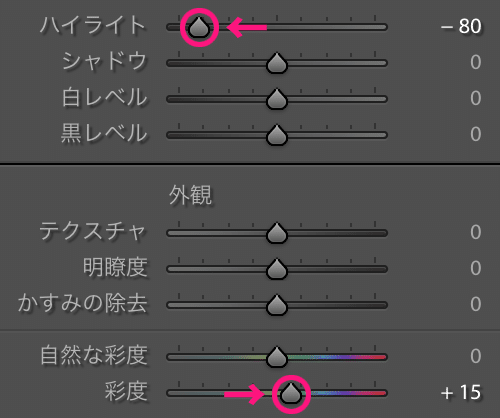
最後に全体を微調整して、仕上げていきます。
まず桜が明るくなりすぎているので、ハイライトを落として差をつけるとともに、彩度を少し上げてピンク色を強調させます。

![]()
遠近感を出すために、左側を少し明るくします。
さっき右を明るくしたぶんを暗くすれば良いのでは?と思われるかもしれませんが、自分の場合は、基本的に直したい部分は新しく補正をかけていくスタイルです。
続けて左下も明るくします。

![]()

こうすることで、奥は明るくボヤっとなり、近くははっきり描写されているため、写真に奥行き感を出すことができました。
最後にトリミングして完成
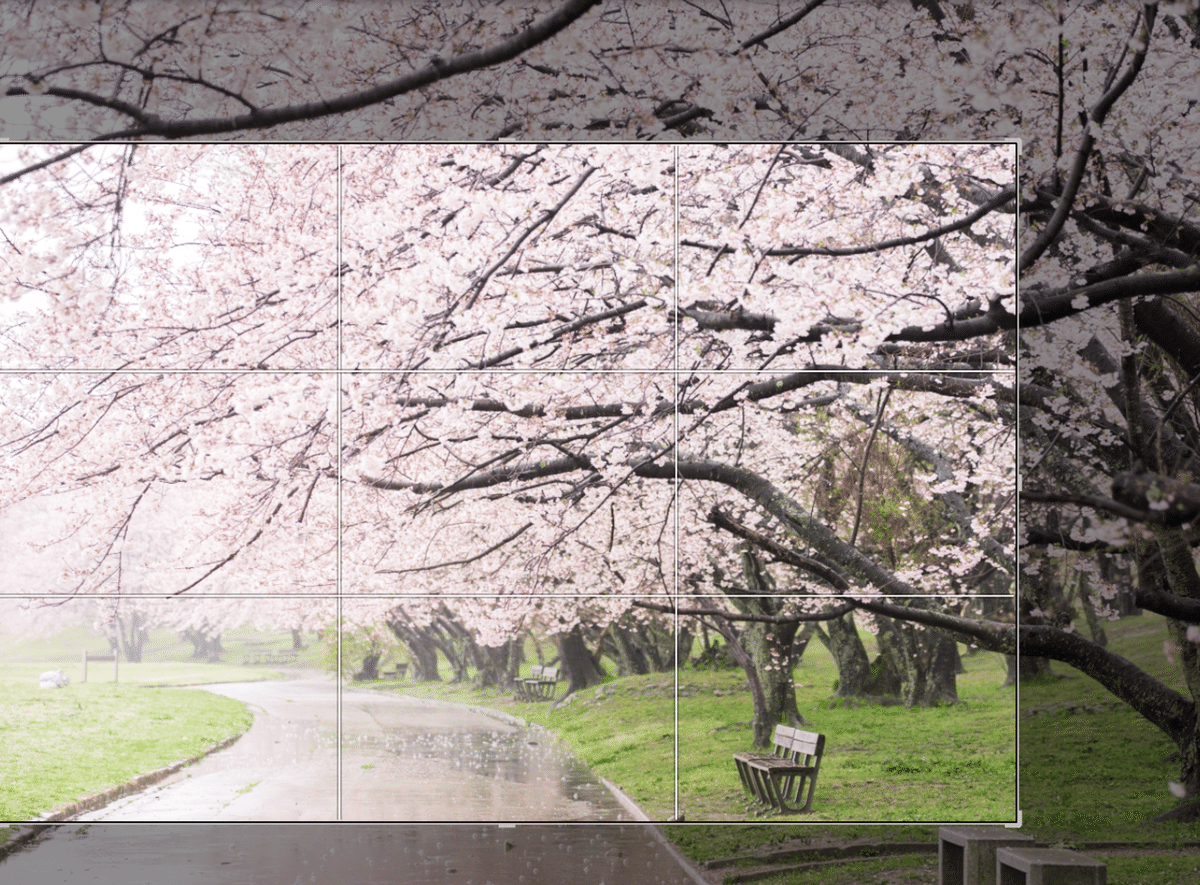
最後に左上の枝が邪魔なのでトリミングをします。

最終的にできたのがこちらの写真です。

このように空がどんよりした日でもハイキー気味の仕上げにすると重たい空気にはならない写真に仕上げることができます。
今回の記事は以上です。ありがとうございました。
またTwitterやInstagramでフォローいただけましたら、このような記事を書いたり何かしらのことをしたいなと考えていますので、ぜひチェックいただければ嬉しいです。
https://twitter.com/YutoPhotography
https://twitter.com/YutoPhotography
この記事が参加している募集
この記事が気に入ったらサポートをしてみませんか?
